使用兩個自動跳號範圍建立標籤
透過輸入圖樣文字使用兩個自動跳號範圍建立標籤,如圖中所示。
- 輸入文字圖樣:A-W10
- 自動跳號範圍:(1) 和 (2)
- 列印的標籤結果:
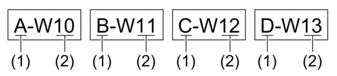
PT-E310BT
- 使用鍵盤鍵入 "A-W10"。
- 按
 ,然後按
,然後按  。
。 - 按
 或
或  選擇 [同時],然後按OK (執行)。
選擇 [同時],然後按OK (執行)。 - 指定要自動跳號的第一個範圍 (1)。
- 將遊標定位到範圍中第一個字元的左側,然後按 OK (執行)。
- 按
 或
或  選擇範圍中最後一個字元,然後按 OK (執行)。
選擇範圍中最後一個字元,然後按 OK (執行)。
(對於本例中的 (1),請將遊標定位到 "A" 的左側,然後按 OK (執行) 兩次,因為第一個字元與第二個字元是相同的。)
- 重複上一個步驟選擇要自動跳號的第二個範圍 (2)。

- 按
 、
、 、
、 或
或  設定下列參數(以本例為例):
設定下列參數(以本例為例): - 在 [計算] 選單中設定 "4"。
- 在 [遞增] 選單中設定 "1"。
- 從 [類型] 選單中選擇 [標準]。
當您全部設定完畢後,按 OK (執行)。 - 按
 。 您可以選擇 [全部]、[當前畫面] 或 [範圍] 作為列印選項。
。 您可以選擇 [全部]、[當前畫面] 或 [範圍] 作為列印選項。
PT-E510/PT-E560BT
- 使用鍵盤鍵入 "A-W10"。
- 按
 。
。 - 按
 或
或  選擇 [同時],然後按OK (執行)。
選擇 [同時],然後按OK (執行)。 - 指定要自動跳號的第一個範圍 (1)。
- 將遊標定位到範圍中第一個字元的左側,然後按 OK (執行)。
- 按
 或
或  選擇範圍中最後一個字元,然後按 OK (執行)。
選擇範圍中最後一個字元,然後按 OK (執行)。
(對於本例中的 (1),請將遊標定位到 "A" 的左側,然後按 OK (執行) 兩次,因為第一個字元與第二個字元是相同的。)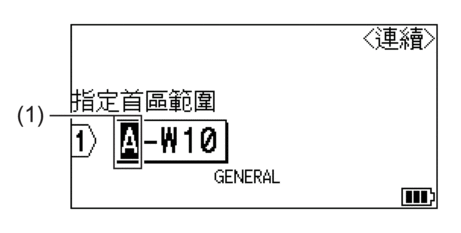
- 重複上一個步驟選擇要自動跳號的第二個範圍 (2)。
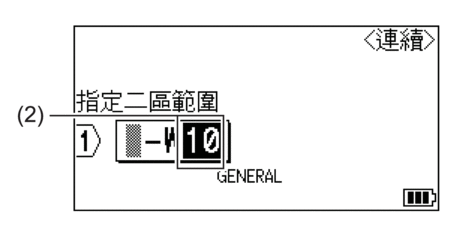
- 按
 、
、 、
、 或
或  設定下列參數(以本例為例):
設定下列參數(以本例為例): - 在 [計算] 選單中設定 "4"。
- 在 [遞增] 選單中設定 "1"。
- 從 [類型] 選單中選擇 [標準]。
當您全部設定完畢後,按 OK (執行)。 - 按
 。 您可以選擇 [全部]、[當前畫面] 或 [範圍] 作為列印選項。
。 您可以選擇 [全部]、[當前畫面] 或 [範圍] 作為列印選項。
此頁對您有幫助嗎?



